我们平时工作中,有时候会用到裁剪图片的操作,那么电脑自带画图怎么裁剪图片呢?下面就来介绍一下电脑自带画图裁剪图片的方法,希望对你有所帮助。
工具/原料
联想Y460
Windows7
画图工具6.1
电脑自带画图怎么裁剪图片
1、第一步:选中一张需要裁剪的图片,单击鼠标右键,选择“打开方式--画图”。


2、第二步:鼠标左键单击上方工具栏中的“选择”按钮。

3、第三步:选中需要中需要保留的区域,单击上方工具栏中的“裁剪”按钮。
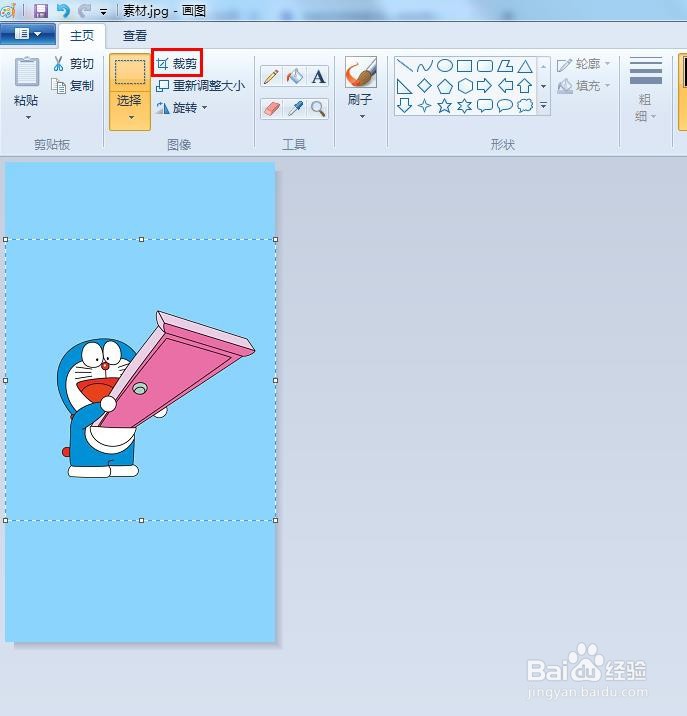
4、第四步:单击上方工具栏中的“保存”按钮,图片裁剪完成。

时间:2024-10-12 08:25:40
我们平时工作中,有时候会用到裁剪图片的操作,那么电脑自带画图怎么裁剪图片呢?下面就来介绍一下电脑自带画图裁剪图片的方法,希望对你有所帮助。
工具/原料
联想Y460
Windows7
画图工具6.1
电脑自带画图怎么裁剪图片
1、第一步:选中一张需要裁剪的图片,单击鼠标右键,选择“打开方式--画图”。


2、第二步:鼠标左键单击上方工具栏中的“选择”按钮。

3、第三步:选中需要中需要保留的区域,单击上方工具栏中的“裁剪”按钮。
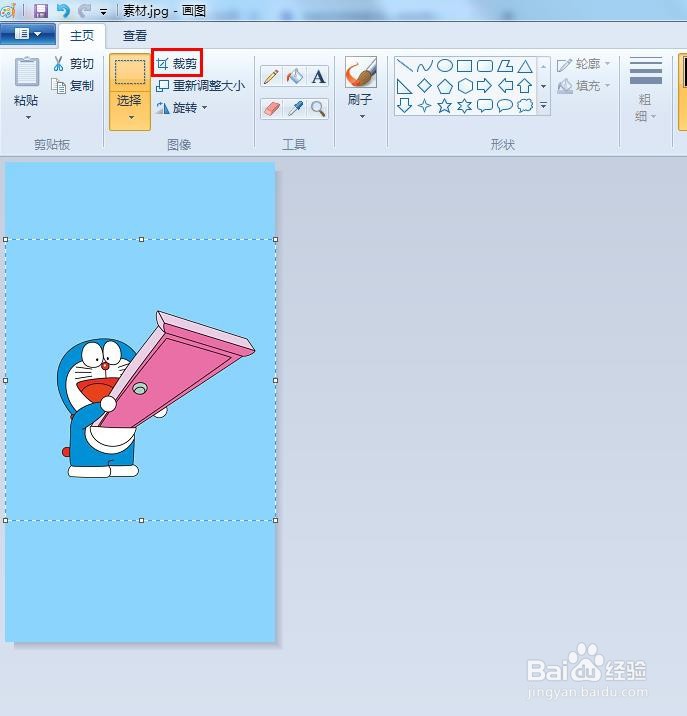
4、第四步:单击上方工具栏中的“保存”按钮,图片裁剪完成。

